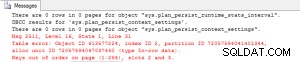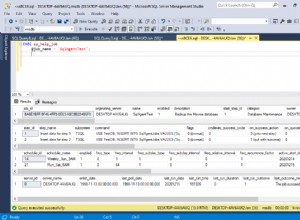SQuirreL SQL ist in Java geschrieben. Um mit einer Datenbank zu interagieren, verwendet eine Java-Anwendung einen JDBC-Treiber. JDBC ist eine Java-Anwendungsprogrammierschnittstelle (API), die Java mit relationalen Datenbanken (und anderen tabellarischen Daten wie Tabellenkalkulationen und Flatfiles) verbindet. Ein JDBC-Treiber implementiert die JDBC-API für eine bestimmte Datenbank.
Microsoft produziert keinen JDBC-Treiber für Jet (das zugrunde liegende Datenbankmodul für die Microsoft Office-Produktsuite) oder die Nachfolger von Jet, das Office Access Connectivity Engine und das Access Database Engine. Microsoft produziert jedoch einen ODBC-Treiber für die Office-Suite. (ODBC ist eine weitere Datenzugriffstechnologie, deren Microsoft-Implementierung in Windows enthalten ist.) Um über diese native Microsoft-Schnittstelle eine JDBC-Schnittstelle für Office-Anwendungen bereitzustellen, muss ein JDBC-Treiber in der Lage sein, JDBC-Aufrufe in ODBC-Aufrufe zu konvertieren. Soweit die Java-Anwendung betroffen ist, verwendet sie einen normalen JDBC-Treiber. Auf die Office-Anwendung wird über den normalen ODBC-Treiber zugegriffen.
Der Easysoft JDBC-Access-Treiber ist ein JDBC-Treiber für Microsoft Excel, der das Java Native Interface (JNI) verwendet, um mit der Excel-ODBC-Treiberbibliothek zu kommunizieren.
Sie können den Easysoft JDBC-Access-Treiber verwenden, um Java-Anwendungen wie SQuirreL SQL mit Microsoft Excel zu verbinden.
Installieren des Easysoft JDBC-Access-Treibers
Falls Sie dies noch nicht getan haben, registrieren Sie sich bitte bei uns, um eine voll funktionsfähige Testversion des JDBC-Access-Treibers herunterzuladen.
- Laden Sie den JDBC-Access-Treiber herunter. (Anmeldung erforderlich.)
- Installieren und lizenzieren Sie den JDBC-Access-Treiber auf dem Rechner, auf dem SQuirreL SQL installiert ist.
Installieren Sie den JDBC-Access-Treiber im Standardordner.
Installationsanweisungen finden Sie in der Dokumentation zum JDBC-Access-Treiber.
- Wenn Sie eine 64-Bit-Version von Windows verwenden, in der Systemsteuerung> System> Erweiterte Systemeinstellungen> Umgebungsvariablen , doppelklicken Sie auf
PATHin der Liste der Systemvariablen. Stellen Sie sicher, dass derPATHenthält:drive:\Program Files\Easysoft Limited\Easysoft JDBC-Excel Gateway\32-Bits\Libs\
Stellen Sie sicher, dass dieser Ordner vor
C:\Program Files\Easysoft Limited\Easysoft JDBC-Excel Gateway\Libs\angezeigt wird imPATH.
SQuirreL SQL mit Microsoft Excel verbinden
- Wählen Sie im SQuirreL SQL Client die Registerkarte Treiber.
- Wählen Sie die Schaltfläche Neuen Treiber hinzufügen.
Das Dialogfeld „Treiber hinzufügen“ wird angezeigt. Wählen Sie die Registerkarte „Zusätzlicher Klassenpfad“ aus.
- Wählen Sie die Registerkarte Extra Class Path. Wählen Sie die Schaltfläche Hinzufügen.
Das Windows-Dialogfeld „Öffnen“ wird angezeigt.
- Verwenden Sie das Dialogfeld, um nach der JAR-Datei des Easysoft JDBC-Access-Treibers,
drive:\Program Files\Easysoft Limited\Easysoft JDBC-Excel Gateway\32-Bits\Libs\esmdb.jar. - Füllen Sie die Dialogfeldfelder aus:
Field Wert Name EaysoftExcelDriver Beispiel-URL jdbc:easysoft:xls?DBQ=Tabellenkalkulation wo Tabellenkalkulation ist die Excel-Datei, zu der Sie eine Verbindung herstellen möchten (diese muss eine Datei im Format .xls Excel 97-2003 sein). Fügen Sie den Pfad hinzu, zum Beispiel
C:/Users/Public/Sales.xls. Beachten Sie, dass die Schrägstriche (/) im Pfad absichtlich sind, Sie müssen diese anstelle von Backslashes (\) verwenden.Klassenname easysoft.sql.esXlsDriver - Im Hauptfenster von SQuirreL SQL wählen Sie Aliasse.
- Wählen Sie die Schaltfläche "Neuen Alias erstellen".
Das Dialogfeld „Alias hinzufügen“ wird angezeigt.
- Wählen Sie in der Treiberliste EasysoftExcelDriver.
- Geben Sie im Feld Name EasysoftExcel ein.
- Wählen Sie im Aliase-Bereich EasysoftExcel und dann die Schaltfläche Connect to Selected Aliases.
Das Dialogfeld Verbinden mit wird angezeigt.
- Wählen Sie die Schaltfläche "Verbinden".
- Geben Sie im SQL-Bereich Folgendes ein:
select * from [sheet1$a1:a5]
- Wählen Sie die Schaltfläche "SQL ausführen".